3 روش تایپ اعداد فارسی در ویندوز

تایپ اعداد فارسی در ویندوز یا سایر سیستم عاملها یکی از مشکلاتی است که بیشتر کاربران با آن مواجه هستند. مهم نیست که از کدام نسخه سیستم عامل استفاده کنید؛ در بیشتر مواقع شما در حال استفاده از صفحه کلید فارسی معمولی هستید که در این صفحه کلید امکان نوشتن اعداد فارسی در ویندوز وجود ندارد.
البته نه به این معنی که اصلا نتوانید آنها را تایپ کنید؛ چرا که تمامی کاراکترهای اعداد نیز مشابه با حروف و کاراکترهای خاص هرکدام دارای گلیف اختصاصی خود هستند. لذا میتوانید با استفاده از استانداردهای یونیکد آنها را تایپ کنید. در حالی که قرار نیست برای تایپ ساده اعداد در ویندوز مراحل سخت و پیچیده را طی کنیم.
در ادامه این نوشته از وبلاگ فونتچی به معرفی 3 روش برای تایپ اعداد فارسی در ویندوز خواهیم پرداخت که به کمک آنها میتوانید متناسب با فعالیتی که دارید، برای همیشه از اعداد فارسی استفاده کنید. پس تا پایان با ما همراه باشید.
3 روش تایپ اعداد فارسی در ویندوز
برای نوشتن اعداد فارسی در ویندوز لزوما محدود به فونت خاصی نیستید. شما با استفاده از هر فونت استانداردی که گلیف اعداد فارسی را در خود داشته باشد میتوانید اعداد را فارسی شده تایپ کنید. در این آموزش هم قصد داریم تا سادهترین روشها را به شما معرفی کنیم.
روش اول: استفاده از صفحه کلید استاندارد فارسی
در این روش شما باید تغییراتی را در تنظیمات ویندوز ایجاد کنید که به جای صفحه کلید عادی فارسی از صفحه کلید استاندارد فارسی (Persian Standard) استفاده کنید. برای این منظور کافی است دو مرحله زیر را متناسب با نسخه سیستم عامل خود طی کنید.
افزودن صفحه کلید استاندارد فارسی در ویندوز 11
برای این منظور ابتدا به تنظیمات ویندوز مراجعه و سپس مشابه تصویر زیر روی منوی Time & Language کلیک کنید.
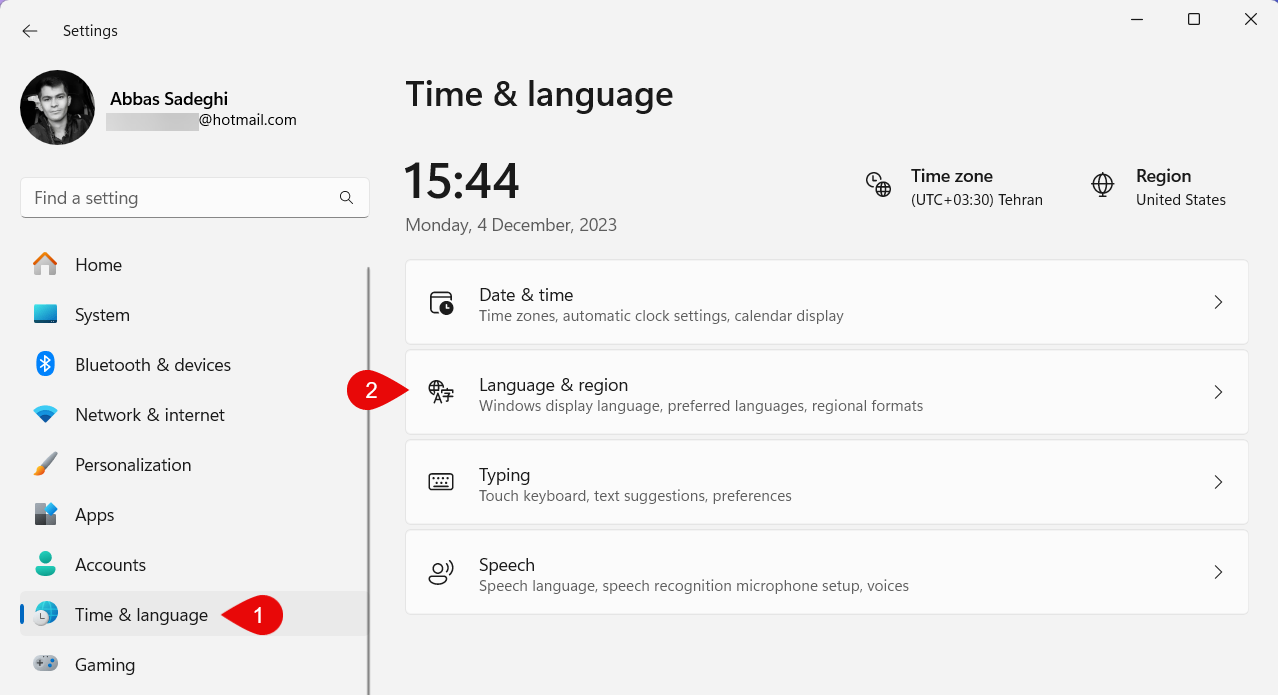
در صفحه باز شده روی گزینه Language & Region کلیک کنید تا صفحهای مشابه تصویر زیر به شما نمایش داده شود.
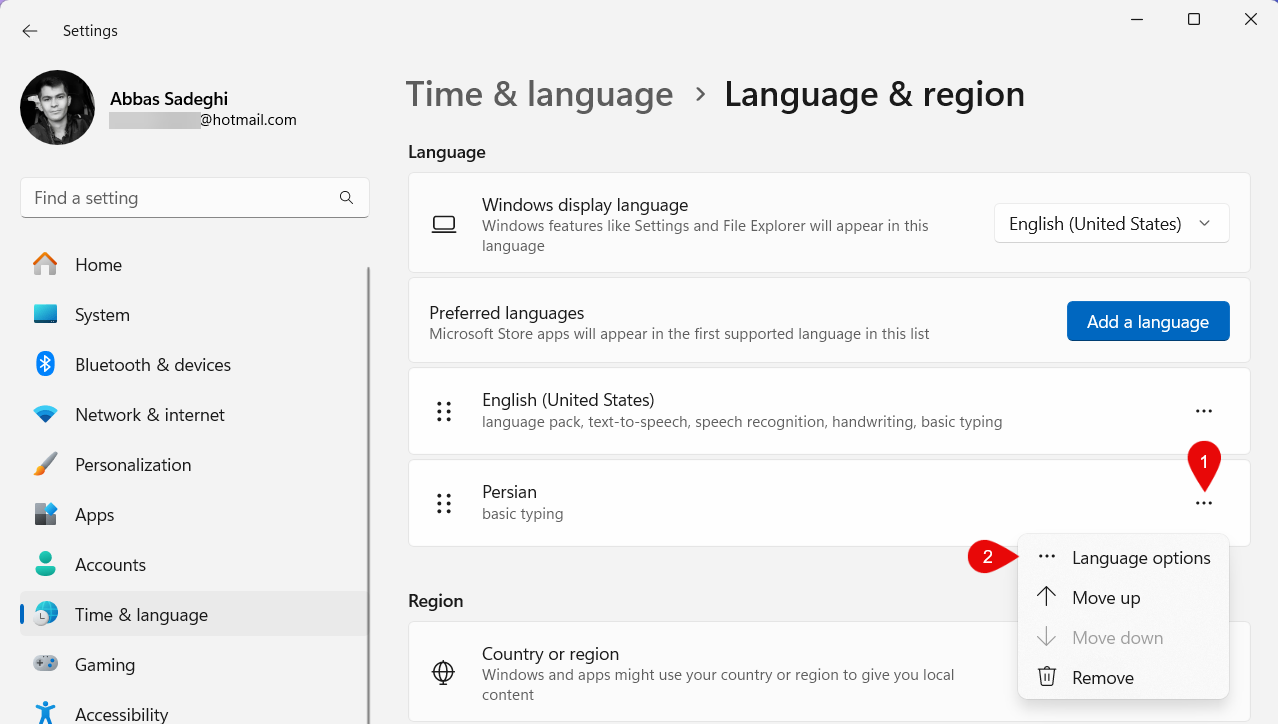
اگر در این مرحله فقط زبان انگلیسی وجود دارد، روی دکمه آبی Add Language کلیک کرده و سپس از پنجره باز شده با جستجوی زبان فارسی (Persian) ابتدا زبان فارسی را به آن اضافه کنید. تا مشابه تصویر بالا دو زبان فارسی و انگلیسی را در این صفحه مشاهده کنید.
سپس باقی مراحل را به ترتیب زیر طی کنید:
- در گزینهای که برای زبان فارسی (Persian) وجود دارد روی آیکون سه نقطه کلیک کنید.
- در پنجره پاپآپ باز شده گزینه Language Options را انتخاب کنید.
در این صورت وارد صفحهای مشابه تصویر زیر خواهید شد. در این مرحله همانطور که در تصویر میبینید روی دکمهی Add a keyboarrd کلیک کنید.
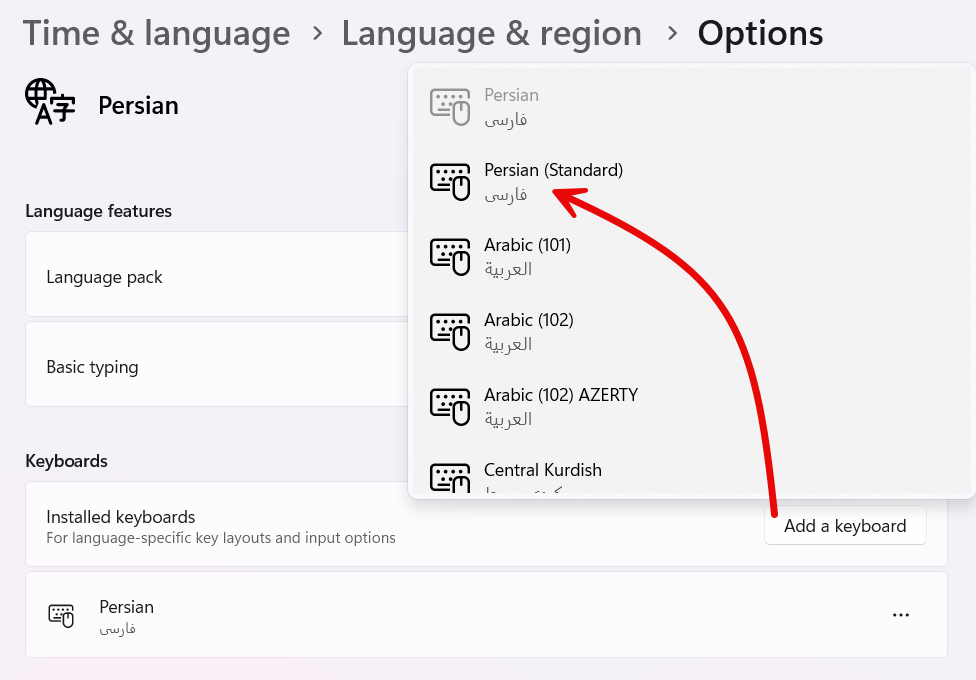
سپس در پنجره باز شده گزینهی Persian (standard) را برای اضافه کردن صفحه کلید استاندارد فارسی به ویندوز انتخاب کنید. با استفاده از این صفحه کلید شما قادر خواهید بود تا امکان تایپ اعداد فارسی را در ویندوز داشته باشید.
حالا برای اینکه هنگام تغییر زبان این مشکل ایجاد نباشد که بین هر دو نسخه معمولی تایپ فارسی و فارسی استاندارد سوئیچ کنید، کافی است در همین مرحله صفحه کلیدی که با نام Persian پیش از این وجود داشت را حذف کنید.
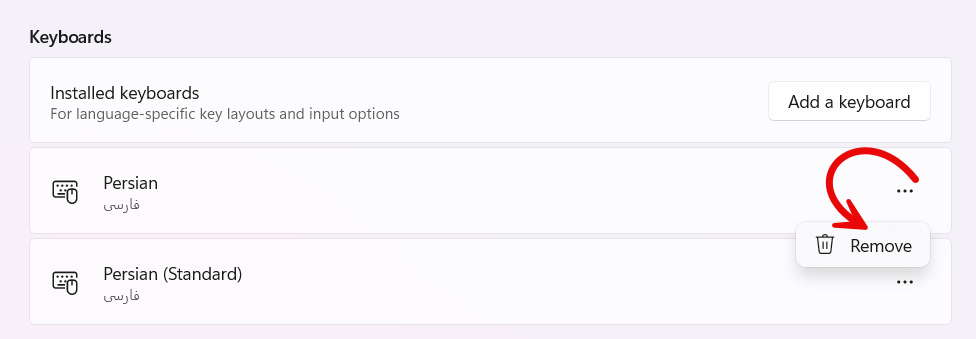
برای انجام این کار نیز کافی است مشابه تصویر بالا روی سهنقطه کلید کرده و سپس گزینه Remove را انتخاب کنید.
برای ویندوز ۸، ۸.۱ و ۱۰ نیز مراحل تقریبا یکسان است. کافی است به تنظیمات زبان مراجعه کرده و بهدنبال Add keyboard برای زبان فارسی باشید.
افزودن صفحه کلید استاندارد فارسی در ویندوز 7
در ویندوزهای قبل از ۸ یعنی ویندوز ۷ و سایر ویندوزها، پشتیبانی از صفحه کلید استاندارد فارسی به صورت پیشفرض وجود ندارد و باید به کمک نرمافزار این کار را انجم دهید.
برای این منظور کافی است روی دکمه بالا کلیک کرده و برنامه مورد نظر را دریافت کنید. پس از دانلود این برنامه روی فایل Setup.exe کلیک کرده و برنامه را نصب کنید. پس از نصب برنامه در پایین نوار ابزار منویی برای تغییر زبان قرار داده میشود که با کلیک روی آن میتوانید وضعیت استفاده از صفحه کلید استاندارد فارسی را انتخاب کنید.
با انجام این دو روش حالا شما میتوانید از تایپ اعداد فارسی در ویندوز برخوردار شوید. کافی است صفحه کلید شما روی زبان فارسی قرار داشته باشد. البته این نکته را فراموش نکنید که در هر دو روشی که برای اضافه کردن صفحه کلید استاندارد فارسی به ویندوز ذکر کردیم، دکمههای بخش ماشین حساب در صفحه کلید همچنان تایپ انگلیسی خواهند داشت. برای تایپ فارسی باید از اعداد ردیف بالای صفحه کلید استفاده کنید.
روش دوم: استفاده از Charmap ویندوز
در این روش شما میتوانید با استفاده از پنلی که در ویندوز برای نمایش کاراکترها وجود دارد، اعداد فارسی را انتخاب و کپی کنید. برای این منظور دکمههای ترکیبی CTRL + R را بفشارید تا برنامه RUN باز شود.
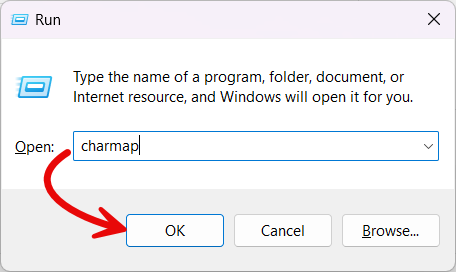
سپس عبارت charmap را در آن تایپ کرده و اینتر را بزنید تا پنجره Character Map مشابه تصویر زیر باز شود. در این مرحله کمی که به پایین اسکرول کنید و به بخش میانی برسید، کاراکترها و حروف فارسی را مشاهده خواهید کرد.
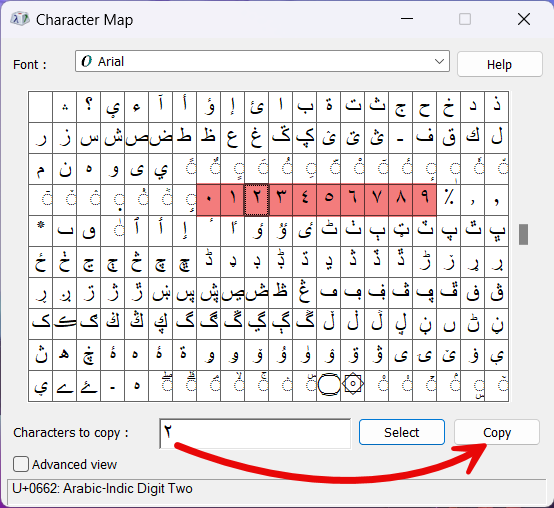
مانند تصویر که در بخش اعداد با کادر قرمز هایلایت شده است، کافی است روی اعدادی که قصد دارید تایپ کنید دو بار کلیک کنید تا در کادر Characters to copy تایپ شوند. پس از اینکه اعداد خود را در این کادر وارد کردید، روی دکمه Copy که کلید کنید در حافظه کلیپبورد کپی شده و میتوانید آن را در نرمافزار دلخواه خود Paste کنید.
روش سوم: استفاده از فونت با اعداد فارسی هک شده
در این روش هم بدون نیاز به روشهای فوق میتوانید با استفاده از فونتهایی که اعداد فارسی هک شده را دارند، امکان تایپ فارسی را داشته باشید. در این روش باید فایل فونتی که در سیستم خود نصب میکنید، برای اعداد لاتین و سایر زبانها گلیف اعداد فارسی را اختصاص داده باشد.
این گروه از فایلهای فونت با نام Farsi Digits درون پوشه جدایی از بسته دانلود فونت قرار دارند که فایلها نیز به اختصار معمولا با پیشوندهای FD، FaNum یا Non_English نامگذاری میشوند.
به عنوان مثال اگر بخواهید در فونت های صابر راستی کردار مانند فونت وزیر یا فونت ساحل از این گروه فونتها استفاده کنید، درون پوشه فونت کافی است وارد پوشه Farsi Digits شده و سپس متناسب با وزن و فرمتی که نیاز دارید فایل فونتی که شامل پیشوند FD است را نصب کنید که در تصویر زیر نمونه آن را برای فونت وزیرمتن مشاهده میکنید.
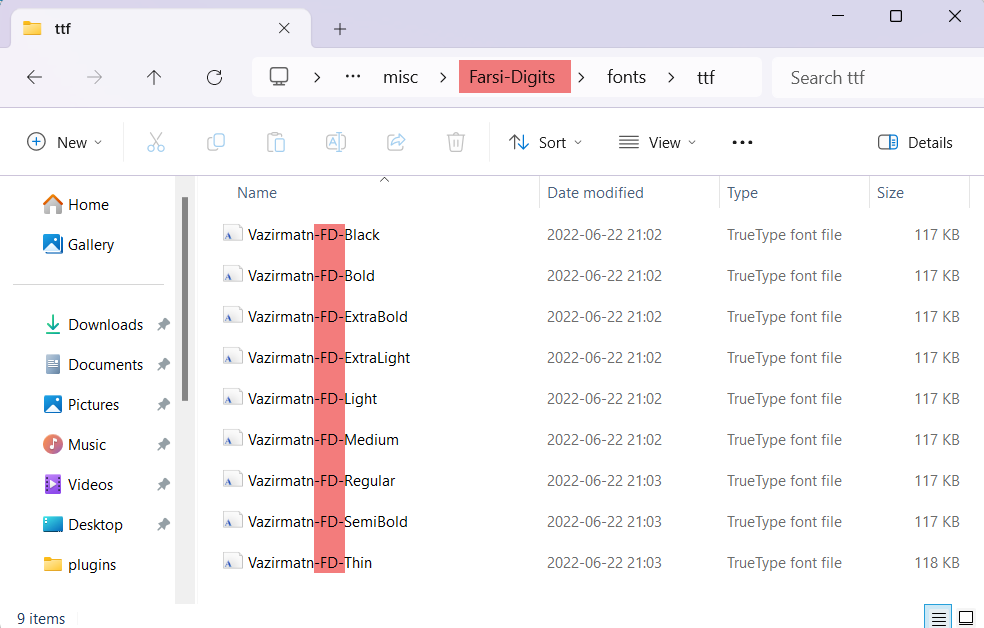
یا در نمونه دیگری مانند فونت ایران سنس نیز به همین ترتیب است. با این تفاوت که معمولا در فونتهای منتشر شده در این سایت، فونتها درون پوشهای با نام Farsi Numerals قرار دارند که در تصویر زیر نمونه دیگری از آن را مشاهده میکنید.
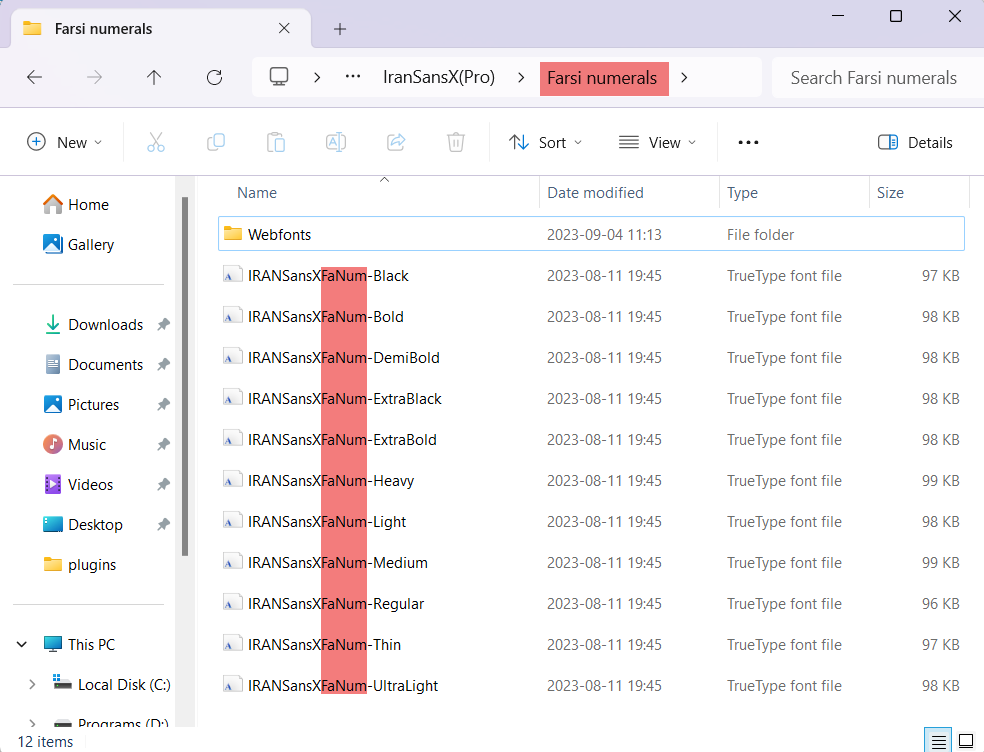
با نصب فونت فارسی در ویندوز که دارای اعداد هک شده فارسی هستند، در هر نرم افزار گرافیکی مانند فتوشاپ، ایلوستریتور، ورد و… که اعداد را تایپ کنید، بدون توجه به اینکه صفحه کلید شما روی چه زبانی قرار دارد یا اینکه از بخش ماشین حساب صفحه کلید آنها را تایپ کنید، در هر شرایطی اعداد فارسی تایپ خواهند شد.
برای مشاهده لیست کامل فونتهایی که از این ویژگی پشتیبانی میکنند وارد صفحه دانلود فونت با اعداد هک شده فارسی شوید.
جمع بندی و کلام آخر
در این آموزش به شما نشان دادیم که چطور از تایپ اعداد فارسی در ویندوز استفاده کنید. نکتهای که در پایان باید به آن اشاره کنم تغییرات جزئی در صفحه کلید استاندارد فارسی است. تا پیش از این شما از دکمههای عادی «پ» برای تایپ این حرف استفاده میکردید یا برای تایپ نیمفاصله باید از چند ترکیب مختلف استفاده میکردید. اما در صفحه کلید فارسی استاندارد، برای تایپ نیمفاصله کافی است دکمههای «Shift + Space» را زده و برای تایپ حرف «پ» از دکمه «M» استفاده کنید. کمی که با این صفحه کلید کار کنید به آن عادت خواهید کرد و نیمفاصله را نیز رعایت خواهید کرد.
روشهای مختلف دیگری نظیر استفاده از دکمههای کیبورد بر اساس استاندارد یونیکد یا استفاده از ابزار آنلاین (مشابه روش دوم) وجود دارند. اما فکر میکنم همان روش اول بهترین انتخاب برای شما خواهد بود. یا اگر به ندرت نیاز به تایپ اعداد فارسی دارید، میتوانید از فونتهای با اعداد فارسی هک شده استفاده کنید که پیش از این در سایت فونتچی به معرفی صدها فونت رایگان و پولی همراه با نقد و بررسی کامل از نظر امکاناتی که برای تایپ اعداد دارند پرداختهایم.
هیچ تفاوتی در اینکه شما یک فرد حرفهای باشید که بهطور روزانه با تایپ کردن سر و کار داشته باشید یا فردی عادی که گاهی اوقات برای انجام کارهای اداری و پیشپا افتاده نیاز به تایپ داشته باشید. استفاده از استاندارد لازم برای تایپ و فارسینویسی نشان از اصالت ما برای زبانمان خواهد داشت.
بنابراین باید از روشهایی که به درستنویسی کمک میکنند استفاده کرده و تمامی سیستمعاملهای خود نظیر ویندوز، لینوکس، اندروید، مک و ios را به شکل استاندارد تنظیم کنیم.











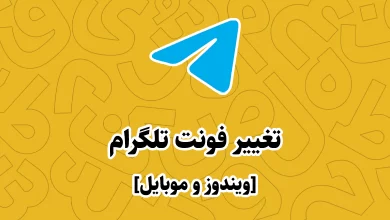
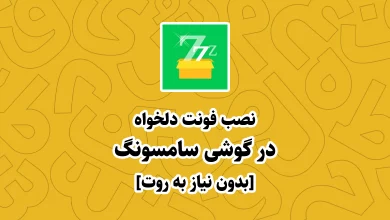

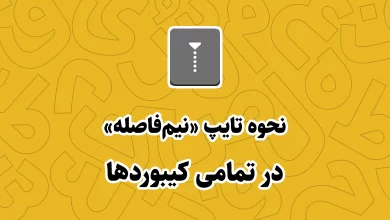
با تشکر فراوون
خیلی عالی و ساده و کاربردی بود متشکرم
درود حمید جان
خوشحالیم که مفید بوده. ممنون از بازخوردتون.
آقا دمت گرم همون روش اول درجا جواب داد.
درود بر شما
خوشحالیم که براتون کاربردی بود.
از همه جا بهتر بود ممنون
درود بر شما
خوشحالیم که کاربردی بوده. ممنون از بازخوردتون.